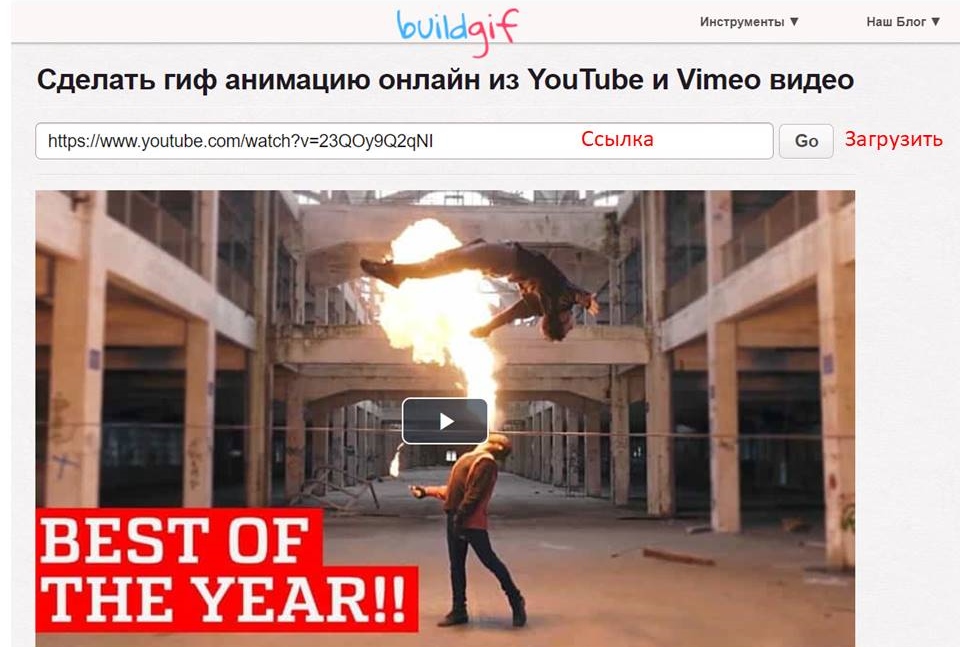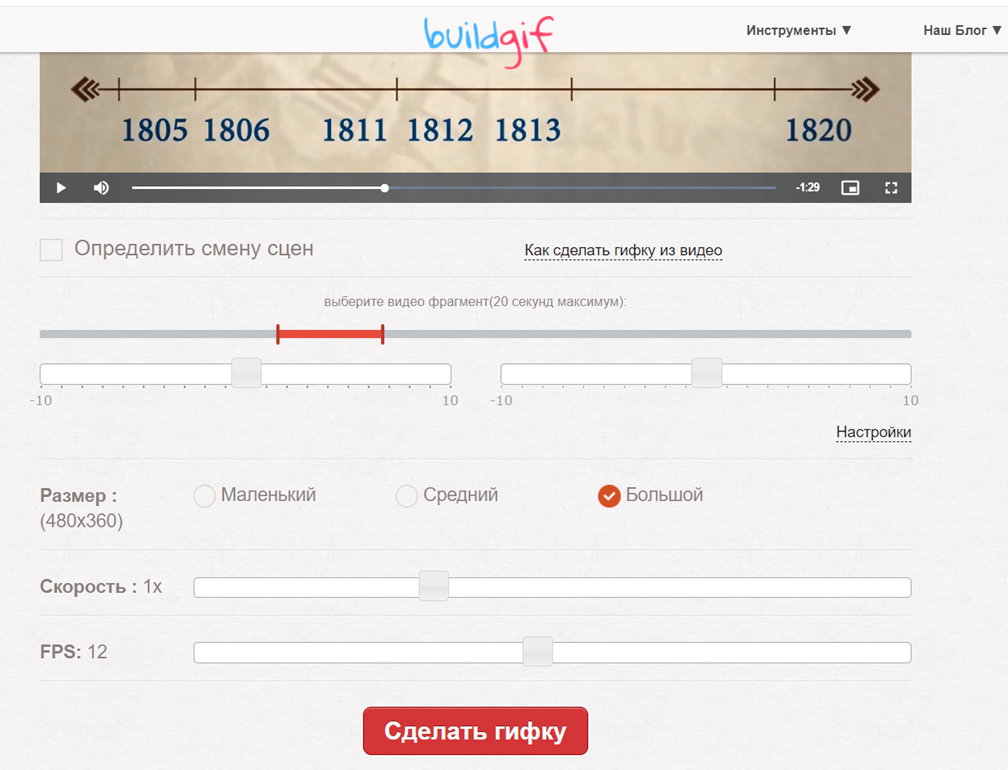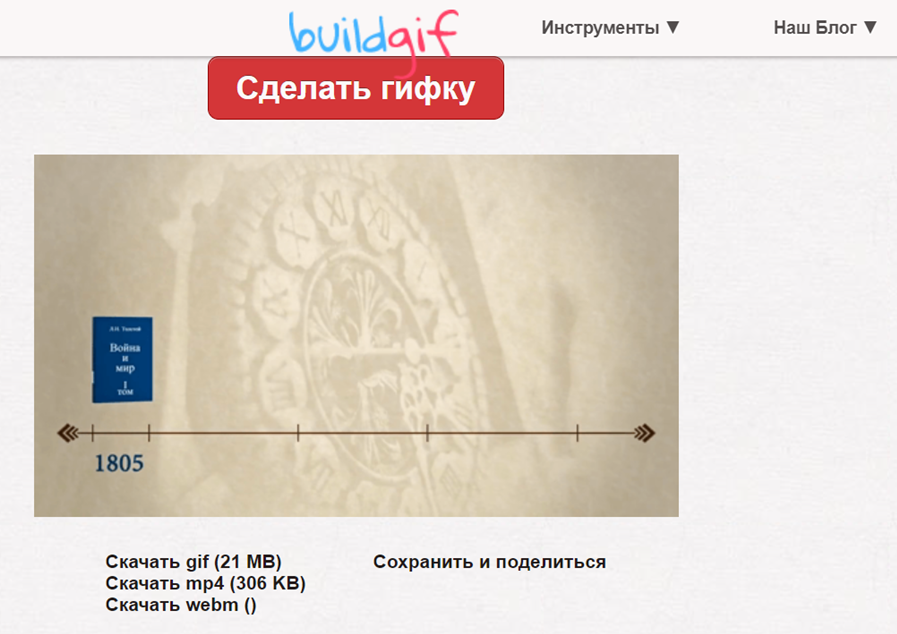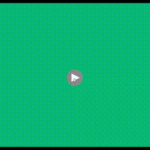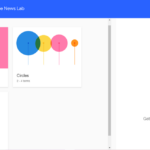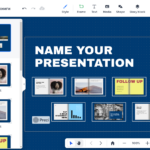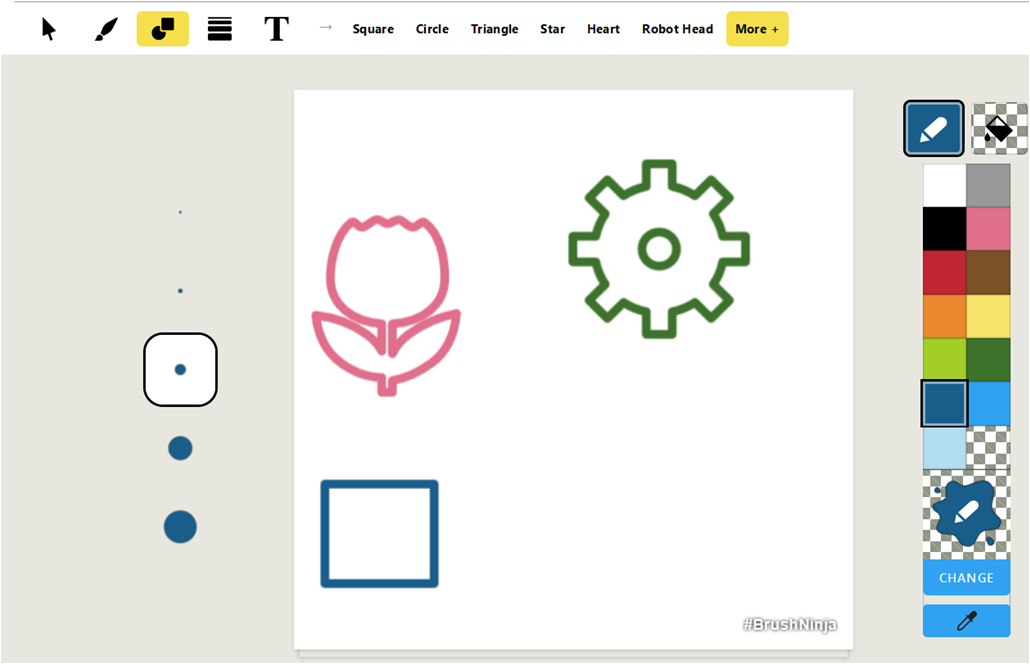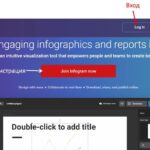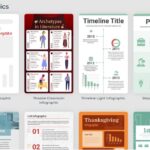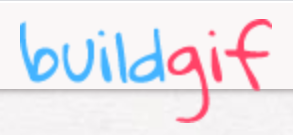
Формат растровой графики GIF можно с полным основанием назвать технологическим реликтом, так как свое происхождение он ведёт еще из стародавних восьмидесятых годов прошлого века. Этакий цифровой динозавр. Но при этом успешно побеждающий в борьбе за существование с более современными разработками.
Технологически анимированные гифки — это последовательность статических картинок, в точности как кадры в мультиках или кинофильмах. При этом они бесконечно повторяются.
Оказалось, что анимированные gif-изображения очень эффективны для украшения и усиления текстовой информации. Пользователи с большой охотой ставят «лайки» и делятся изображениями бегущего гепарда, работающего двигателя внутреннего сгорания, раскрывающегося цветка. Довольно наглядно получается – ведь легче понять смысл описываемых технологий, процессов, событий, явлений природы.
Например, вот эта gif-картинка помогает наглядно представить объём романа Л.Н. Толстого «Война и мир».
Сейчас gif-анимацию можно создать не только из отдельных фотографий, но и «добыть» из видеороликов. Поможет нам в этом простой и русифицированный сервис Buildgif. Он умеет создавать бесконечные анимашки на основе видеороликов, взятых на просторах YouTube или Vimeo.
Предыдущую картинку я смастерила как раз с помощью этого инструмента.
Шаг 1
Итак, первый шаг нашего пути к замечательной гифке — это найти и выбрать удачное видео на YouTube или Vimeo и скопировать его URL. Для YouTube нужно копировать адрес из строки браузера.
Заходим на сайт Buildgif. И сразу же вставляем скопированную ссылку в подходящее поле . Нажимаем кнопку «Go».
Видеоплеер обновится и нужное видео загрузится. Переходим ко второму шагу.
Шаг 2
Выбираем фрагмент видеоролика, из которого мы будем создавать анимацию. К сожалению, в бесплатном тарифе длина фрагмента ограничена 20 секундами. Для начала надо обязательно запустить видео и проиграть его хотя бы чуть-чуть. А затем, передвигая красные маркеры на ленте времени внизу под видео, определяемся с продолжительностью гифки.
Если открыть меню «Настройки», можно выбрать размер анимашки, скорость её воспроизведения и количество кадров в секунду (аббревиатура FPS).
Шаг 3
Если длина выбранного фрагмента меньше 20 секунд, кнопка «Сделать гифку» станет активной. Нажимаем на неё и ждём несколько секунд, пока готовится наша анимашка.
Теперь можно скачать анимацию в формате gif на компьютер или поделиться ею с друзьями, нажав на кнопку «Сохранить и поделиться». Откроется окошко со ссылкой и кнопками для распространения в социальных сетях.
Анимированные гифки — отличное дополнение постов в социальных сетях. Их можно использовать и на уроках, а можно с их помощью создать интересную викторину. Ну вот, например… Угадайте, из какой сказки я взяла эту замечательную белку?